- 1在k8s上部署dolphinscheduler
- 2linux svn 1.8.9 安装,subversion-1.8.9源码安装,让其支持http/https更新
- 3在DataGrid中添加一个合计字段_miniui grid添加合计列
- 4uniApp和微信小程序好看的我的页面(有源码)_uniapp 我的页面
- 5二哥,你知道腾讯的技术职级吗?_腾讯职级
- 6用shader做水波纹效果_水波纹shader
- 7xshell连接linux服务器远程打开图形化界面_xshell如何执行图形界面
- 8利用AmChart制作图表信息(效果动态好看,很花哨)
- 9TED |On Endurance | How I held my breath underwater for 17 minutes
- 10TimeGPT:时序预测领域终于有了第一个基础大模型
进入方法内快捷键_Windows下简单的快捷键
赞
踩

每个人使用电脑的习惯都不一样,有人喜欢使用快捷键,有人喜欢用鼠标,其实只要是可以帮助我们高效工作,就没有哪种方法更加胜一筹。
下面简单给大家介绍一些电脑的F1到F12基本快捷键,这些可能你都知道了,也希望你能补充一些吧~
1、F1快捷键怎么用
F1在Windows系统或者软件中,大部分都是显示帮助
01、在Windows桌面中使用快捷键F1
那么就会显示出Windows下的帮助,我这里使用的是Windows10系统,所以就会自动弹出相应的系统解决方法。

02、在浏览器中使用F1快捷键
那么弹出的会是网页的修复界面
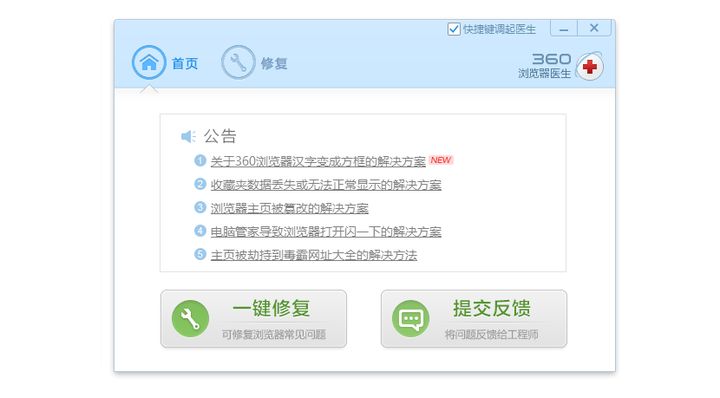
03、在Microsoft中使用快键键F1
那么就会弹出对应的帮助,不需要我们再另外搜索问题了,直接可以在这里找到问题和解决方法。
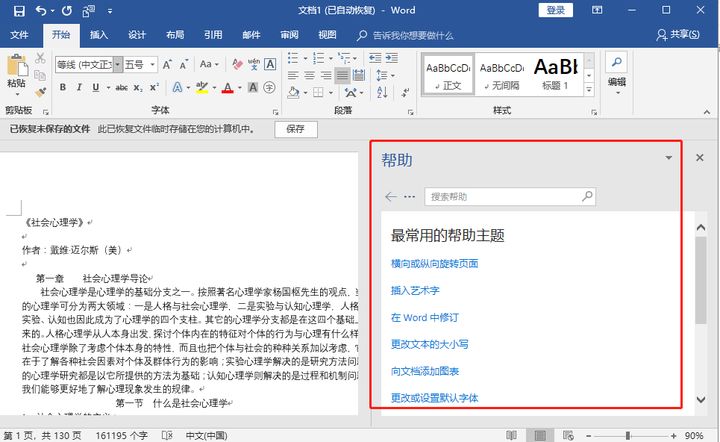
2、F2快捷键怎么用
这个快捷键可以快速重命名软件,我们以前都是使用鼠标放大文件处,然后使用鼠标右击来找到重命名。
现在我们可以直接就使用快捷键F2来重命名了。
如下动图
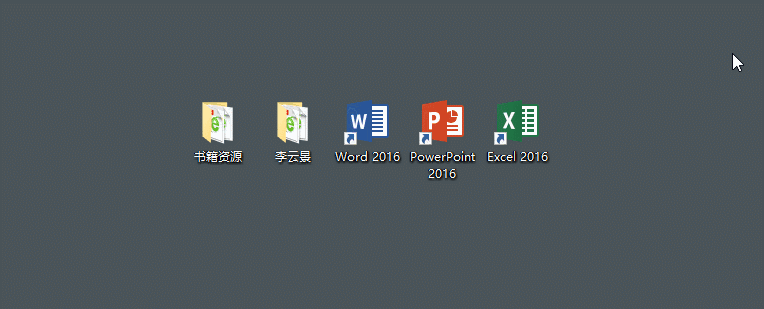
3、F3和F4快捷键怎么用
01、F3可以直接搜索本地的文件和资源
在浏览器中F2,F3,F4这些少用的快捷键一般会被用来自定义其他功能,比如前后移动网页标签。
你可以在网页快捷键中自定义按照自己的使用习惯来设置。
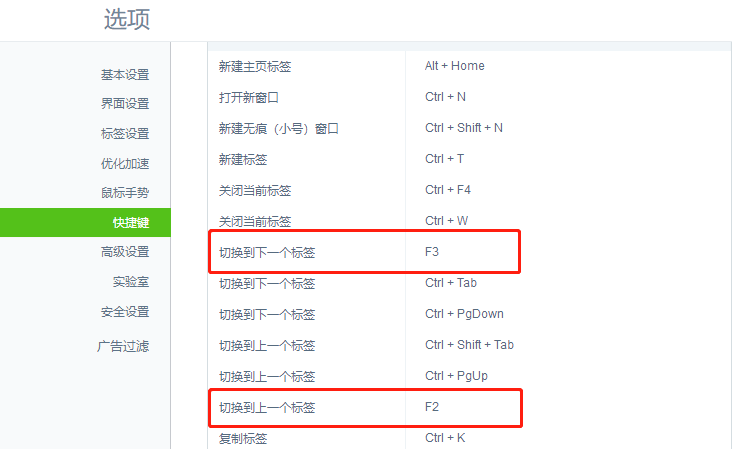
02、F4在Microsoft中则很强大
这个我上次分享过,主要实现重复上一步的操作,那么就可以较少我们的重复操作工作量。
比如重复上一步设置好的格式
如下动图,当我们设置好一个格式后,就可以使用F4重复快速设置其他的内容
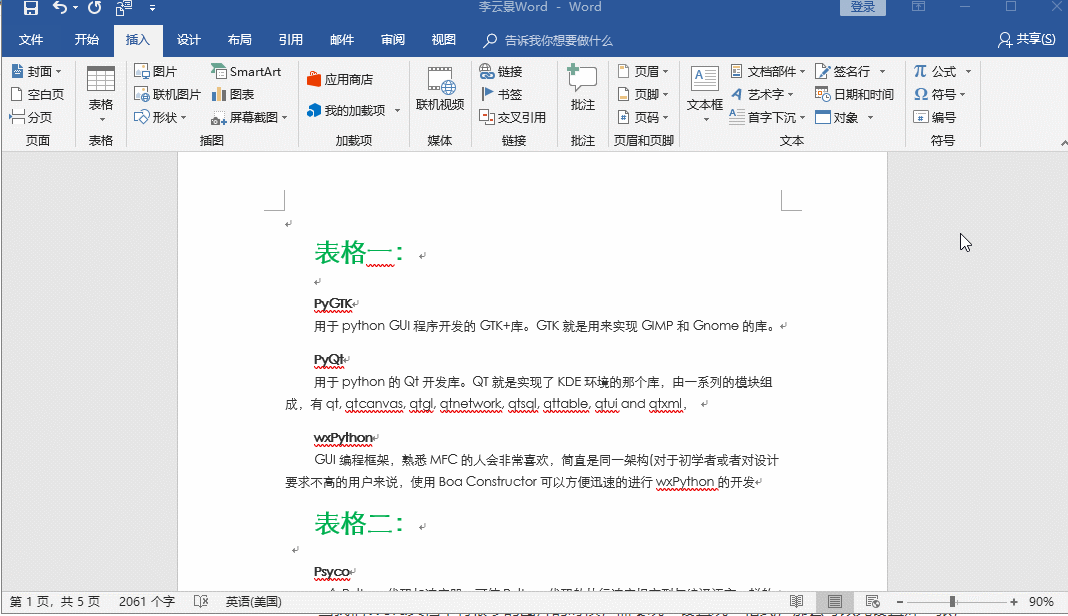
4、F5,F6,F7,F8,F9,F10快捷键怎么用
F5这个快捷键大家都不陌生了,就是用来刷新网页的。
而在Microsoft中,则是快速定位的作用,比如我的论文有一百页,我想打开第49页,那么可以使用F5,然后输入页码49,直接跳到第四十九页。
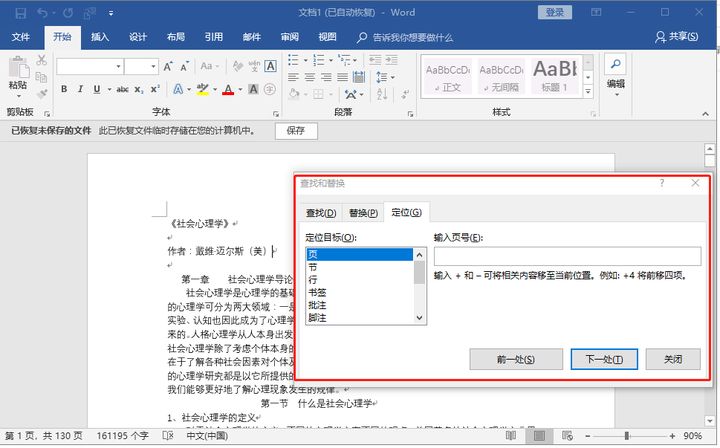
F6这个快捷键则比较少用,可以用来快速定位到网页的地址栏,同时用来闲置让我们自己自定义设置网页的快捷键。
还有F7,F8,F9这些快捷键一本会被设置为切换歌曲,或者是调节电脑屏幕亮度。
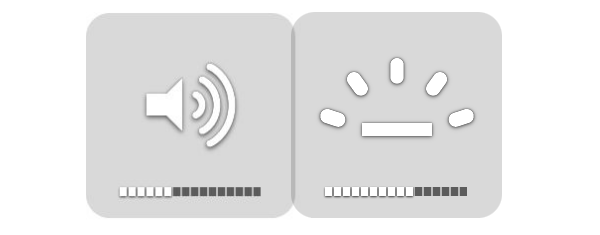
5、F11,F12快捷键怎么用
F11只要是用快进入全屏显示,比如我在网页编辑中写分享,F11进入全屏模式后,界面就显得简洁很多了。
没有网页的其他网页标签或者收藏栏导致分心
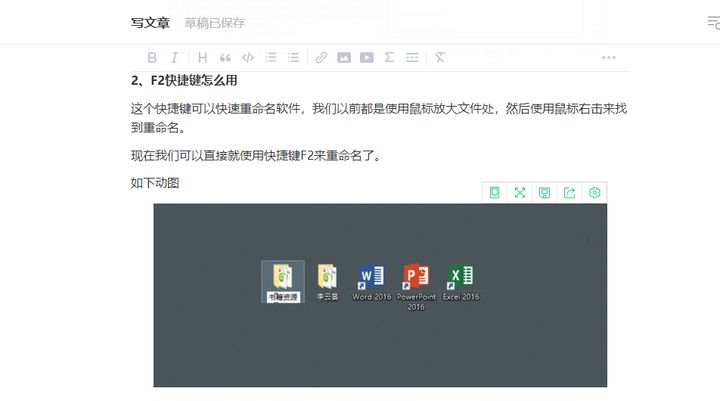
F12快捷键则是进入开发者工具,之前我分享过这个快捷键对我们可以有什么用。
你可以查看回我之前的这篇分享:F12开发者工具,对我们有什么用?
主要是讲解怎么复制的禁止复制文字,下载不能的图片资源,视频。


